2015 OPEL ZAFIRA C phone
[x] Cancel search: phonePage 66 of 201
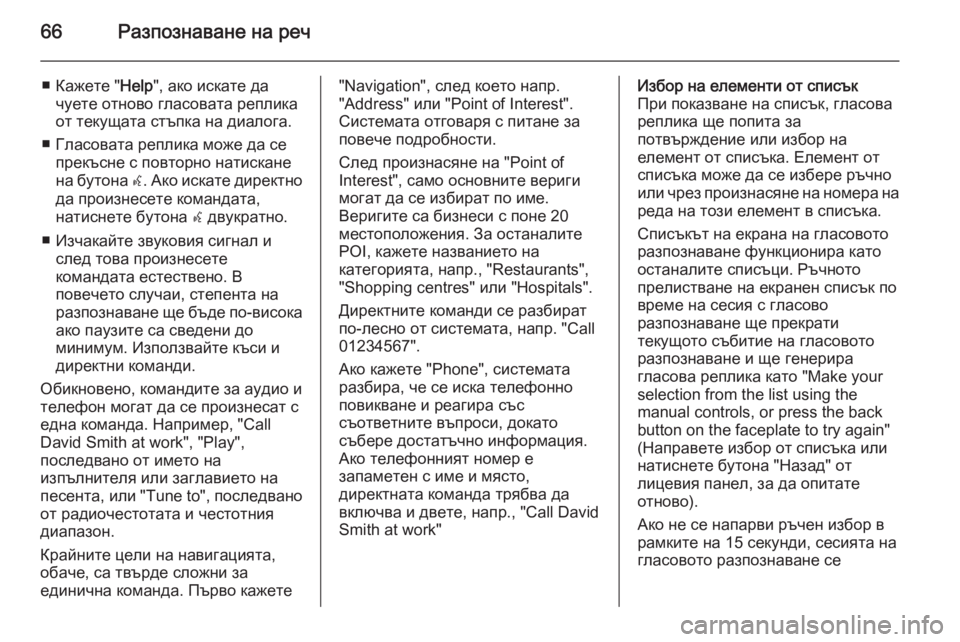
66Разпознаване на реч
■ Кажете "Help", ако искате да
чуете отново гласовата реплика
от текущата стъпка на диалога.
■ Гласовата реплика може да се прекъсне с повторно натискане
на бутона w. Ако искате директно
да произнесете командата,
натиснете бутона w двукратно.
■ Изчакайте звуковия сигнал и след това произнесете
командата естествено. В
повечето случаи, степента на
разпознаване ще бъде по-висока ако паузите са сведени до
минимум. Използвайте къси и директни команди.
Обикновено, командите за аудио и
телефон могат да се произнесат с
една команда. Например, "Call
David Smith at work", "Play",
последвано от името на
изпълнителя или заглавието на
песента, или "Tune to", последвано
от радиочестотата и честотния
диапазон.
Крайните цели на навигацията,
обаче, са твърде сложни за
единична команда. Първо кажете"Navigation", след което напр.
"Address" или "Point of Interest".
Системата отговаря с питане за
повече подробности.
След произнасяне на "Point of
Interest", само основните вериги
могат да се избират по име.
Веригите са бизнеси с поне 20
местоположения. За останалите
POI, кажете названието на
категорията, напр., "Restaurants", "Shopping centres" или "Hospitals".
Директните команди се разбират по-лесно от системата, напр. "Call
01234567".
Ако кажете "Phone", системата
разбира, че се иска телефонно
повикване и реагира със
съответните въпроси, докато
събере достатъчно информация.
Ако телефонният номер е
запаметен с име и място,
директната команда трябва да включва и двете, напр., "Call DavidSmith at work"Избор на елементи от списък
При показване на списък, гласова
реплика ще попита за
потвърждение или избор на
елемент от списъка. Елемент от
списъка може да се избере ръчно
или чрез произнасяне на номера на
реда на този елемент в списъка.
Списъкът на екрана на гласовото
разпознаване функционира като
останалите списъци. Ръчното
прелистване на екранен списък по
време на сесия с гласово
разпознаване ще прекрати
текущото събитие на гласовото
разпознаване и ще генерира
гласова реплика като "Make your
selection from the list using the
manual controls, or press the back
button on the faceplate to try again"
(Направете избор от списъка или натиснете бутона "Назад" от
лицевия панел, за да опитате
отново).
Ако не се напарви ръчен избор в
рамките на 15 секунди, сесията на гласовото разпознаване се
Page 74 of 201
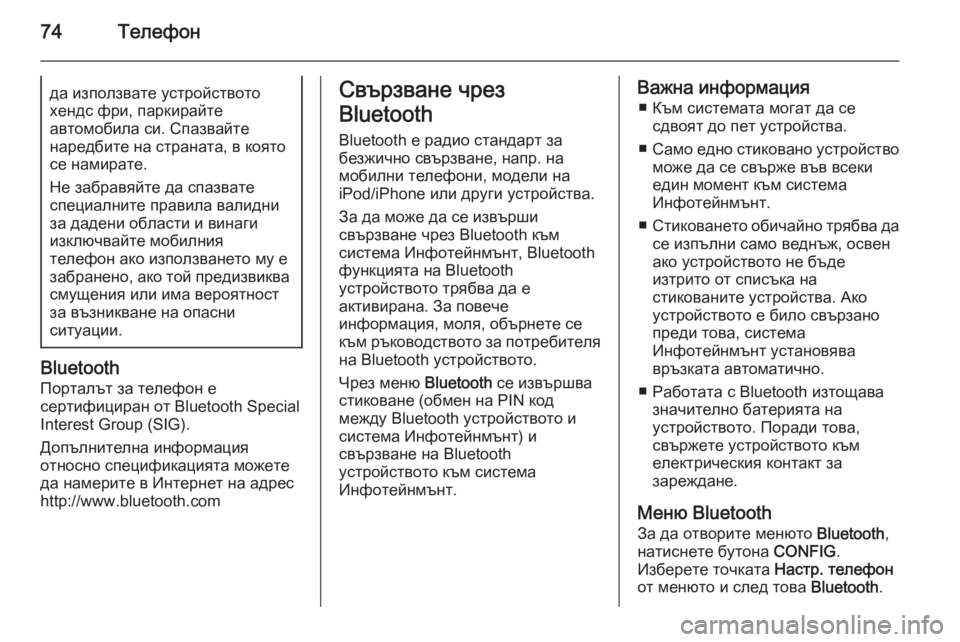
74Телефонда използвате устройството
хендс фри, паркирайте
автомобила си. Спазвайте
наредбите на страната, в която
се намирате.
Не забравяйте да спазвате
специалните правила валидни
за дадени области и винаги
изключвайте мобилния
телефон ако използването му е
забранено, ако той предизвиква смущения или има вероятност
за възникване на опасни
ситуации.
Bluetooth
Порталът за телефон е
сертифициран от Bluetooth Special
Interest Group (SIG).
Допълнителна информация
относно спецификацията можете
да намерите в Интернет на адрес
http://www.bluetooth.com
Свързване чрез
Bluetooth
Bluetooth е радио стандарт за
безжично свързване, напр. на
мобилни телефони, модели на
iPod/iPhone или други устройства.
За да може да се извърши
свързване чрез Bluetooth към
система Инфотейнмънт, Bluetooth
функцията на Bluetooth
устройството трябва да е
активирана. За повече
информация, моля, обърнете се
към ръководството за потребителя на Bluetooth устройството.
Чрез меню Bluetooth се извършва
стиковане (обмен на PIN код
между Bluetooth устройството и
система Инфотейнмънт) и
свързване на Bluetooth
устройството към система
Инфотейнмънт.Важна информация
■ Към системата могат да се сдвоят до пет устройства.
■ Само едно стиковано устройство
може да се свърже във всеки
един момент към система
Инфотейнмънт.
■ Стиковането обичайно трябва да
се изпълни само веднъж, освен
ако устройството не бъде
изтрито от списъка на
стикованите устройства. Ако
устройството е било свързано
преди това, система
Инфотейнмънт установява
връзката автоматично.
■ Работата с Bluetooth изтощава значително батерията на
устройството. Поради това,
свържете устройството към
електрическия контакт за
зареждане.
Меню Bluetooth
За да отворите менюто Bluetooth,
натиснете бутона CONFIG.
Изберете точката Настр. телефон
от менюто и след това Bluetooth.
Page 138 of 201
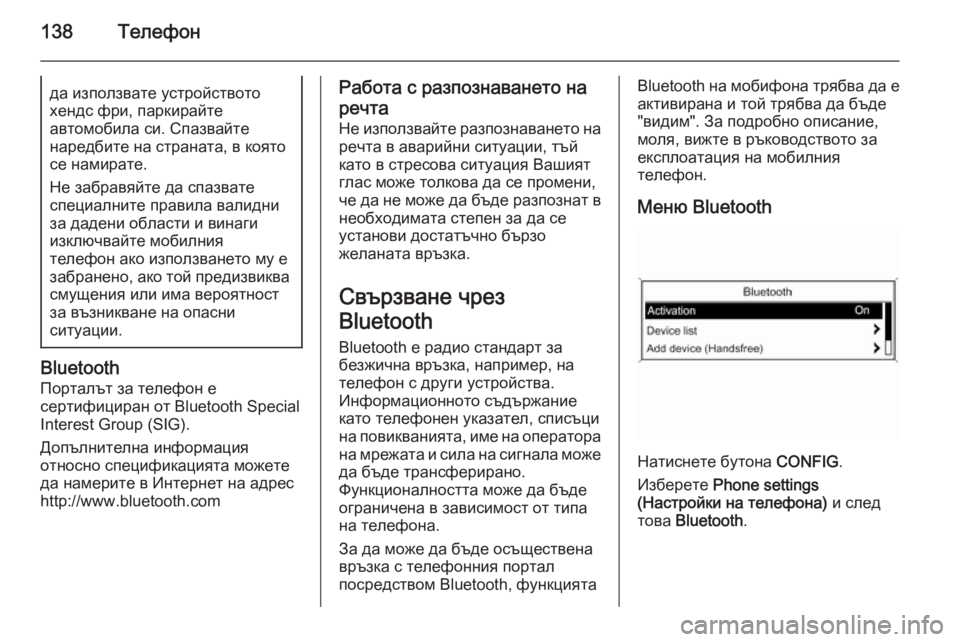
138Телефонда използвате устройството
хендс фри, паркирайте
автомобила си. Спазвайте
наредбите на страната, в която
се намирате.
Не забравяйте да спазвате
специалните правила валидни
за дадени области и винаги
изключвайте мобилния
телефон ако използването му е
забранено, ако той предизвиква смущения или има вероятност
за възникване на опасни
ситуации.
Bluetooth
Порталът за телефон е
сертифициран от Bluetooth Special
Interest Group (SIG).
Допълнителна информация
относно спецификацията можете
да намерите в Интернет на адрес
http://www.bluetooth.com
Работа с разпознаването на
речта Не използвайте разпознаването на
речта в аварийни ситуации, тъй
като в стресова ситуация Вашият
глас може толкова да се промени,
че да не може да бъде разпознат в необходимата степен за да се
установи достатъчно бързо
желаната връзка.
Свързване чрез
Bluetooth Bluetooth е радио стандарт забезжична връзка, например, на
телефон с други устройства.
Информационното съдържание като телефонен указател, списъци
на повикванията, име на оператора
на мрежата и сила на сигнала може да бъде трансферирано.
Функционалността може да бъде
ограничена в зависимост от типа
на телефона.
За да може да бъде осъществена връзка с телефонния портал
посредством Bluetooth, функциятаBluetooth на мобифона трябва да е
активирана и той трябва да бъде
"видим". За подробно описание,
моля, вижте в ръководството за
експлоатация на мобилния
телефон.
Меню Bluetooth
Натиснете бутона CONFIG.
Изберете Phone settings
(Настройки на телефона) и след
това Bluetooth .
Page 142 of 201
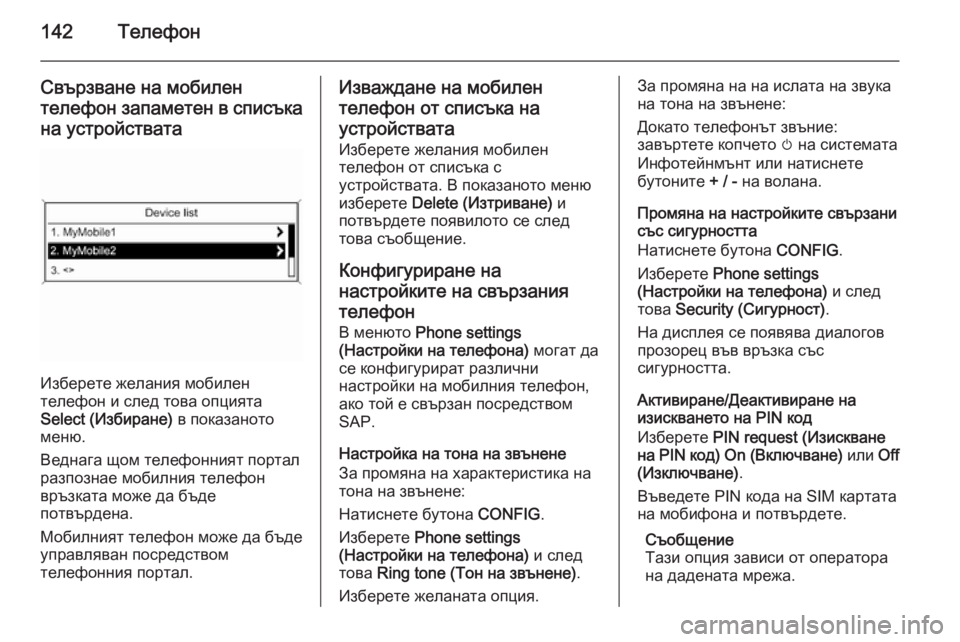
142Телефон
Свързване на мобилен
телефон запаметен в списъка на устройствата
Изберете желания мобилен
телефон и след това опцията
Select (Избиране) в показаното
меню.
Веднага щом телефонният портал
разпознае мобилния телефон
връзката може да бъде
потвърдена.
Мобилният телефон може да бъде
управляван посредством
телефонния портал.
Изваждане на мобилен
телефон от списъка на
устройствата Изберете желания мобилен
телефон от списъка с
устройствата. В показаното меню
изберете Delete (Изтриване) и
потвърдете появилото се след
това съобщение.
Конфигуриране на настройките на свързания
телефон
В менюто Phone settings
(Настройки на телефона) могат да
се конфигурират различни
настройки на мобилния телефон,
ако той е свързан посредством
SAP.
Настройка на тона на звънене
За промяна на характеристика на
тона на звънене:
Натиснете бутона CONFIG.
Изберете Phone settings
(Настройки на телефона) и след
това Ring tone (Тон на звънене) .
Изберете желаната опция.За промяна на на ислата на звука
на тона на звънене:
Докато телефонът звъние:
завъртете копчето m на системата
Инфотейнмънт или натиснете
бутоните + / - на волана.
Промяна на настройките свързани със сигурността
Натиснете бутона CONFIG.
Изберете Phone settings
(Настройки на телефона) и след
това Security (Сигурност) .
На дисплея се появява диалогов прозорец във връзка със
сигурността.
Активиране/Деактивиране на
изискването на PIN код
Изберете PIN request (Изискване
на PIN код) On (Включване) или Off
(Изключване) .
Въведете PIN кода на SIM картата
на мобифона и потвърдете.
Съобщение
Тази опция зависи от оператора на дадената мрежа.
Page 143 of 201
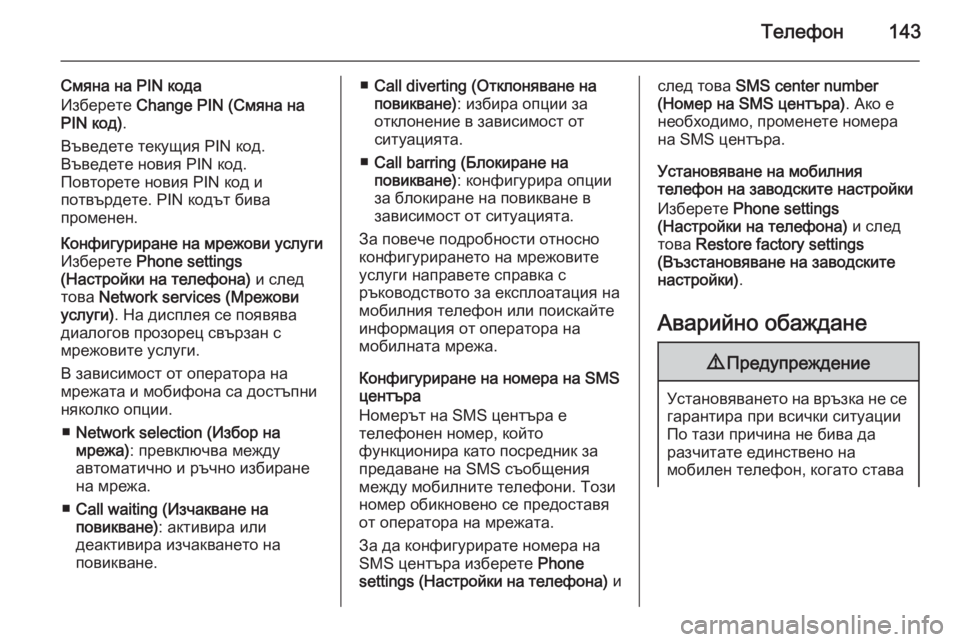
Телефон143
Смяна на PIN кодаИзберете Change PIN (Смяна на
PIN код) .
Въведете текущия PIN код. Въведете новия PIN код.
Повторете новия PIN код и
потвърдете. PIN кодът бива
променен.Конфигуриране на мрежови услуги
Изберете Phone settings
(Настройки на телефона) и след
това Network services (Мрежови
услуги) . На дисплея се появява
диалогов прозорец свързан с
мрежовите услуги.
В зависимост от оператора на
мрежата и мобифона са достъпни
няколко опции.
■ Network selection (Избор на
мрежа) : превключва между
автоматично и ръчно избиране
на мрежа.
■ Call waiting (Изчакване на
повикване) : активира или
деактивира изчакването на
повикване.■ Call diverting (Отклоняване на
повикване) : избира опции за
отклонение в зависимост от
ситуацията.
■ Call barring (Блокиране на
повикване) : конфигурира опции
за блокиране на повикване в
зависимост от ситуацията.
За повече подробности относно
конфигурирането на мрежовите
услуги направете справка с
ръководството за експлоатация на
мобилния телефон или поискайте
информация от оператора на
мобилната мрежа.
Конфигуриране на номера на SMS
центъра
Номерът на SMS центъра е
телефонен номер, който
функционира като посредник за
предаване на SMS съобщения
между мобилните телефони. Този
номер обикновено се предоставя
от оператора на мрежата.
За да конфигурирате номера на
SMS центъра изберете Phone
settings ( Настройки на телефона) ислед това SMS center number
(Номер на SMS центъра) . Ако е
необходимо, променете номера на SMS центъра.
Установяване на мобилния
телефон на заводските настройки
Изберете Phone settings
(Настройки на телефона) и след
това Restore factory settings
(Възстановяване на заводските
настройки) .
Аварийно обаждане9 Предупреждение
Установяването на връзка не се
гарантира при всички ситуации
По тази причина не бива да
разчитате единствено на
мобилен телефон, когато става
Page 145 of 201
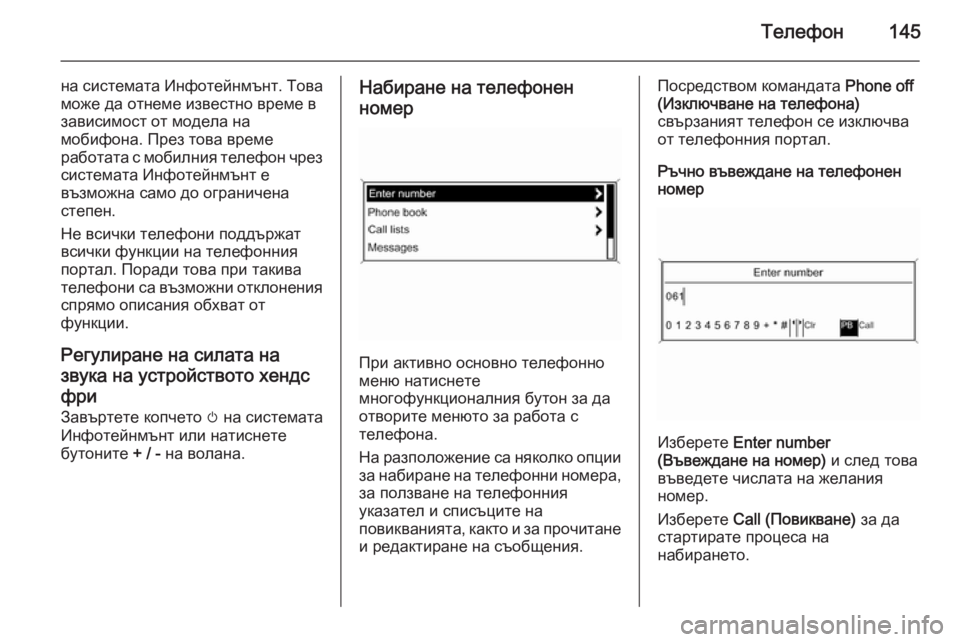
Телефон145
на системата Инфотейнмънт. Това
може да отнеме известно време в
зависимост от модела на
мобифона. През това време
работата с мобилния телефон чрез системата Инфотейнмънт е
възможна само до ограничена
степен.
Не всички телефони поддържат
всички функции на телефонния
портал. Поради това при такива
телефони са възможни отклонения
спрямо описания обхват от
функции.
Регулиране на силата на звука на устройството хендсфри
Завъртете копчето m на системата
Инфотейнмънт или натиснете
бутоните + / - на волана.Набиране на телефонен
номер
При активно основно телефонно
меню натиснете
многофункционалния бутон за да
отворите менюто за работа с
телефона.
На разположение са няколко опции за набиране на телефонни номера,
за ползване на телефонния
указател и списъците на
повикванията, както и за прочитане
и редактиране на съобщения.
Посредством командата Phone off
(Изключване на телефона)
свързаният телефон се изключва от телефонния портал.
Ръчно въвеждане на телефонен
номер
Изберете Enter number
(Въвеждане на номер) и след това
въведете числата на желания
номер.
Изберете Call (Повикване) за да
стартирате процеса на
набирането.
Page 146 of 201
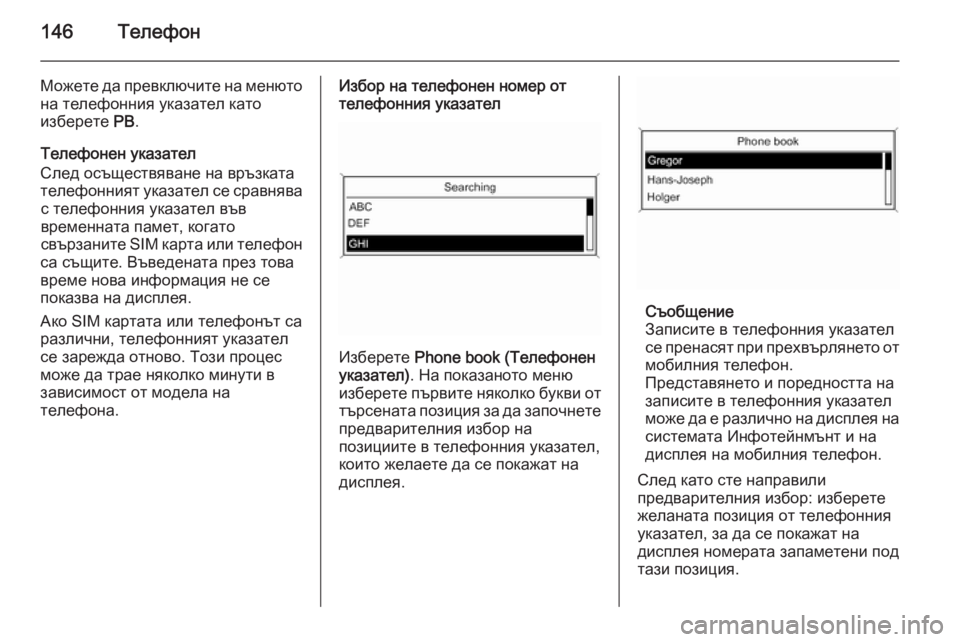
146Телефон
Можете да превключите на менютона телефонния указател като
изберете PB.
Телефонен указател
След осъществяване на връзката
телефонният указател се сравнява с телефонния указател във
временната памет, когато
свързаните SIM карта или телефон
са същите. Въведената през това
време нова информация не се
показва на дисплея.
Ако SIM картата или телефонът са
различни, телефонният указател
се зарежда отново. Този процес
може да трае няколко минути в
зависимост от модела на
телефона.Избор на телефонен номер от
телефонния указател
Изберете Phone book (Телефонен
указател) . На показаното меню
изберете първите няколко букви от търсената позиция за да започнете
предварителния избор на
позициите в телефонния указател,
които желаете да се покажат на
дисплея.
Съобщение
Записите в телефонния указател
се пренасят при прехвърлянето от
мобилния телефон.
Представянето и поредността на
записите в телефонния указател
може да е различно на дисплея на системата Инфотейнмънт и на
дисплея на мобилния телефон.
След като сте направили
предварителния избор: изберете желаната позиция от телефонния
указател, за да се покажат на
дисплея номерата запаметени под
тази позиция.